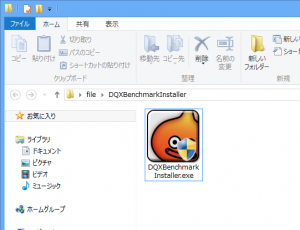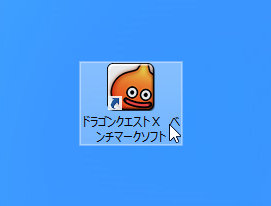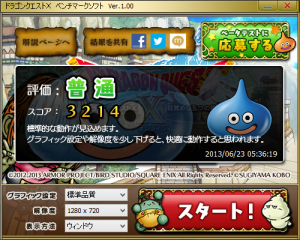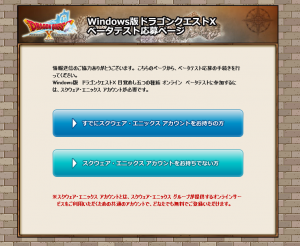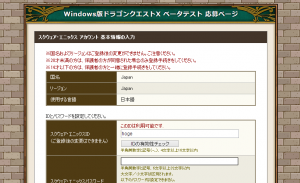スクウェア・エニックスからWindows PC版のオンラインRPG「ドラゴンクエストX 目覚めし五つの種族 オンライン」の発売が発表されました。パッケージ版とダウンロード版の2種類が用意され、それぞれ価格は3990円。さらに特典付きのスペシャルパック(9800円)も用意されています。
ソフト発売の発表に合わせて、ベータテスト(無料で遊べるテスト)が開始され、ベンチマークソフト(パソコンの性能を計測するソフト)も公開されています。そこで今回はベンチマークソフトを実行してから、ベータテストに参加するまでの手順を紹介しましょう。
ベータテスト参加までの流れと必要なスペック
ドラクエ10のベータテストに参加するには、つぎの手順で作業を行ないます。
- ベータテスト特設ページにアクセス
- ベンチマークソフトをダウンロード
- ベンチマークソフトを実行してテストを行なう
- テスト結果画面からベータテストに応募
- ベータテスト版をダウンロード
- ゲームをインストールしてベータテストに参加
ゲームをプレーするための必要スペック(最低限のパソコン性能)は以下のとおりです。
| ドラクエ10Windows版の必要スペック | ||
| パソコンの種類 | デスクトップ | ノート |
|---|---|---|
| OS | Windows Vista/7/8(各32biti/64bit版に対応) | |
| CPU | インテル Core 2 Duo 1.6GHz以上 | |
| メモリー | 2GB以上 | |
| ストレージ | 8GB以上の空き容量 | |
| グラフィックス | NVIDIA Geforce 7600GT以上 AMD Radeon HD 2600 Pro以上 Intel HD Graphics 2000以上 |
NVIDIA Geforce 230M以上 AMD Mobility Radeon HD 2600 Pro以上 Intel HD Graphics 3000以上 |
| 解像度 | 800×600ドット以上 | |
| その他 | 常時接続のインターネット回線、キーボード、マウス | |
CPUの必要条件として挙げられている1.6GHz以上のCore 2 Duoは7年前から存在するため、数年前のパソコンでも条件をクリアーしている可能性はあります。ただし、GPUとしてIntel HD Graphics 2000/3000を搭載しているCPUは2011年秋に登場していますので、実質的にSandy Bridge世代のCPU搭載機が対象となるでしょう。もちろん、グラフィックボードを搭載しているならそれ以前のパソコンでもプレー可能です。
目安としては、2011年秋以降に発売されたCoreシリーズ搭載パソコンならほぼOKで、低価格パソコンはちょっと厳しい、それ以前のデスクトップならグラフィックボードが必要で、ノートパソコンはムリかもしれない、という感じでしょうか。
もっとも、ゲームを快適にプレーできるかを判断するためのベンチマークソフトでチェックしてみればいいんですけれどね。
ベンチマークソフトでドラクエ10を快適に遊べるかチェック
ベンチマークソフトとは、パソコンの性能を計測するためのソフトです。今回ドラクエ10用に用意されているベンチマークソフトでは、どれくらい快適に遊べるのかを調べることができます。所有しているパソコンが必要スペックを満たしていても、実際には動きがカクカクで遊べるレベルではなかったということもありますので、ベンチマークソフトを試してみることをおすすめします。
ベンチマークソフトは、ドラクエ10ベータテスト特設ページからダウンロードしましょう。ダウンロードページとして複数のサイトが用意されていますが、ソフト自体はどれでも同じです(ただし画面にサイトのロゴが入る場合があります)。また6月23日現在、NVIDIAのページからはダウンロードできませんでした。
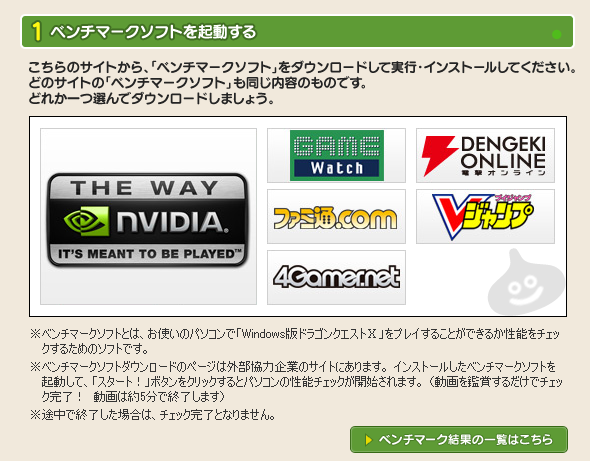
ベータテスト特設サイトから各サイトのダウンロードページを開き、ベンチマークソフトをダウンロード。※クリックするとベータテスト特設ページが開きます
ファイルをダウンロードしたら、パソコンにベンチマークソフトをインストールします。解答したファイルを実行し、画面の指示に従いながら作業を行なってください。
ダウンロードしたZIPファイルを、右クリックから解凍します。解凍ソフトを使ってもOK ベンチマークソフトのインストールが始まります。「次へ」をクリック 常駐ソフトを終了するよう指示されますが、あまり気にしなくてもOK。正常にインストールできなかった場合に常駐ソフトを終了して、インストールし直しましょう 利用規約を確認し、「使用許諾の全条項に同意します」を選択したら「次へ」をクリック ベンチマークのインストール先を設定。特に必要なければこのままでOK。「次へ」をクリック インストール内容の確認画面。「次へ」をクリック インストール完了。「デスクトップにショートカットを作成」にチェックを入れ、「完了」をクリックインストールが終わったら、さっそくベンチマークソフトを起動してみましょう。このとき、ベンチマークソフトが快適に動作するよう、常駐ソフトを含む不要なソフトは終了しておくことをおすすめします。またウィンドウズの電源プランで「省電力」や「バランス」などを設定しているなら、もっとも処理性能が高くなる「高パフォーマンス」に変更しておくといいでしょう。
Windows8の場合、コントロールパネルから「ハードウェアとサウンド」→「電源オプション」と開いて、電源プランに「高パフォーマンス」を選びますベンチマークソフトではゲームのデモ画面が表示されます。快適にプレーできるかどうかはスコアで判断するのですが、デモの途中でも画面がカクカクすることがあるのでチェックしておくといいでしょう。スコアがいまひとつだった場合は、スタート画面から画質や解像度などを変えて再テストしてみてください。
使用許諾の内容を確認したら「同意します」をクリック コミカル調のデモが再生されます スコアは「3214」の「普通」でしたちなみに、今回ベンチマークを行なったパソコンのスペックは以下のとおりです。
| ベンチマークテスト環境 | |
| OS | Windows 8(64bit版) |
|---|---|
| CPU | Intel Core i7-2670QM(2.20GHz) |
| メモリー | 8GB |
| ストレージ | HDD(5400回転/分) |
| グラフィックス | Intel HD Graphics 3000(CPU内蔵) |
| 解像度 | 1920×1080ドット(外部ディスプレイ出力) |
上記の環境でのWindowsエクスペリエンスインデックスの結果は以下のとおり。
ゲームのプレーにもっとも影響のある「ゲーム用グラフィックス」は「6.1」ベンチマークの設定はグラフィック設定が「標準品質」、解像度が1280×720ドット、表示方法が「ウィンドウ」です。内蔵GPUでもスコアは「普通」ですので、グラフィック面で高性能でなくてもそこそこ動くような気がします。ただし、結果は「快適」や「普通」でも、実際に遊んでみると動きがカクカクでちょっと……ということもあるので油断は禁物。あくまでも目安としておきましょう。
いよいよベータテストに参加!
ベンチマークが終わったら、ベータテストに参加するための準備を行ないましょう。テスト結果の画面から応募ページを開いて登録し、ベータテス版のゲームをダウンロード&インストールします。
テスト結果や動作環境などが送信されます。「ベータテスト応募ページを開いて、手続きを開始します」をクリック アカウントの登録が終わったら作成したアカウントでログイン。ベータテスト特設ページに戻り、「Windows版ベータテストの参加はこちら!」をクリック 各サイトのロゴをクリックして、ダウンロードページを開きます。このときはNVIDIAのページしかありませんでした ダウンロードページからベータ版をダウンロード。ファイルサイズは1GB程度 ダウンロードしたファイル「DQXInstaller(.exe)」を実行して、ベータ版をインストール。画面はベンチマークソフトのときとまったく同じデスクトップのショートカットからゲームを起動すると、まずはバージョンアップに必要なファイルのダウンロードが始まります。ダウンロードに必要な時間は、回線速度やインストールした日時によって変わります。またすでにバージョンアップしていても、プログラムの改良などでバージョンアップが必要となることもあります
時間がかかるのでしばらく待っていましょうバージョンアップが終わると、ゲームを開始できるようになります。まずはオフラインモードでプレーしましょう、とのことです。
バージョンアップが終わるとランチャーが起動します。「OK」をクリック IDとパスワードを入力し、「オフラインモードを開始する」をクリック まずはキャラクターを作成 兄弟や姉妹のキャラも作成します。一部使えない名前もあるようです 無事プレーできました。ベンチマーク結果が「普通」でしたが、けっこうサクサク動いていますさわりの部分だけをちょっとだけプレーしてみましたが、いまのところはそこそこ快適です。ただコントローラーがないとキーボード主体の操作になるようで、カーソルの移動が面倒ですね。マウスでスパっと操作出来ればいいのですけれども。
ということで、無事ベータテストに参加できました。機会があったら感想などをまとめたいと思います。
© 2012,2013 ARMOR PROJECT/BIRD STUDIO/SQUARE ENIX All Rights Reserved. © SUGIYAMA KOBO